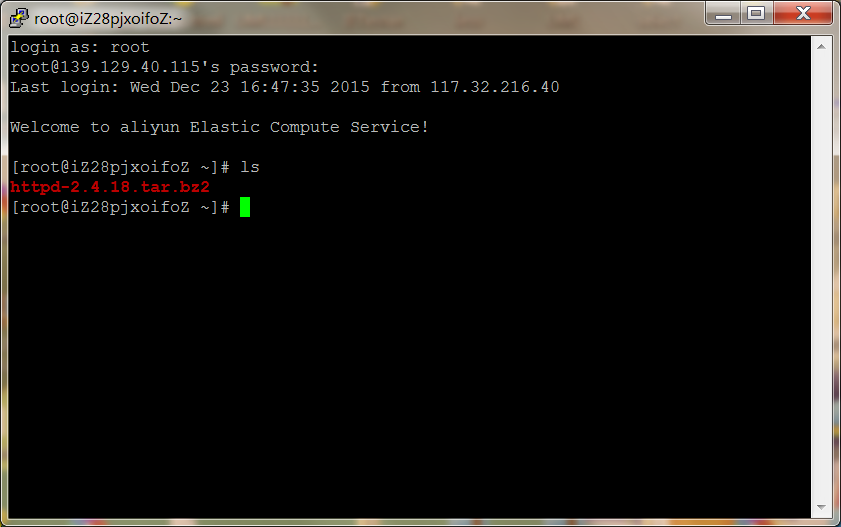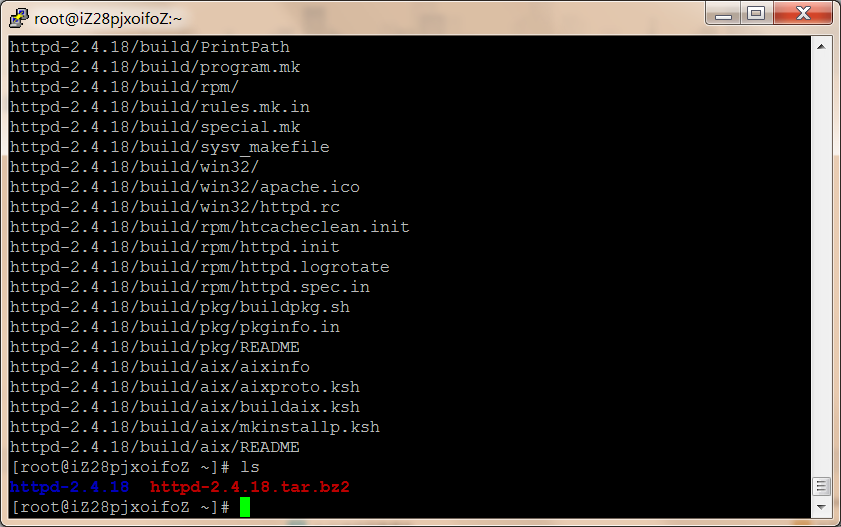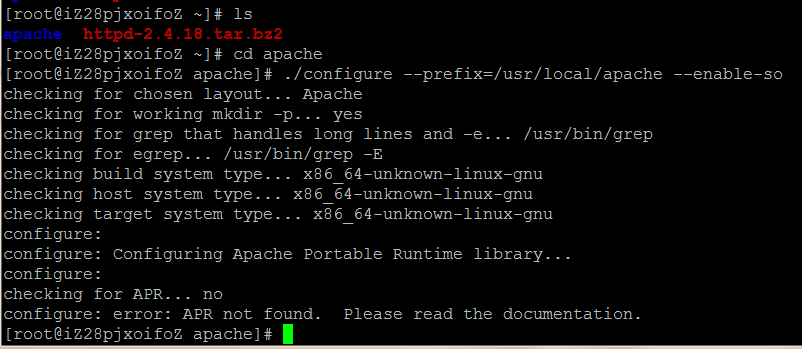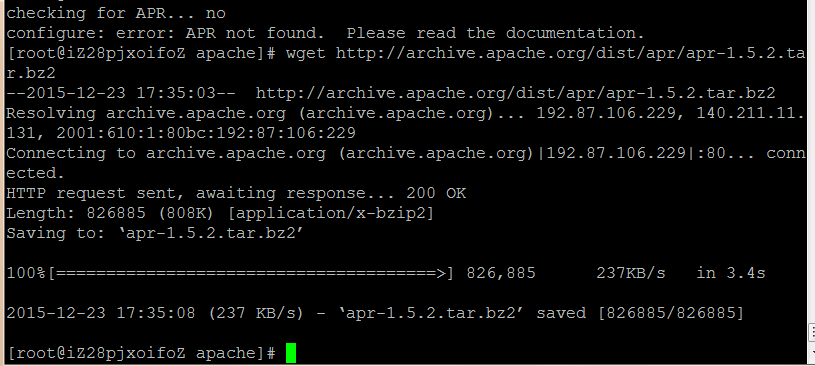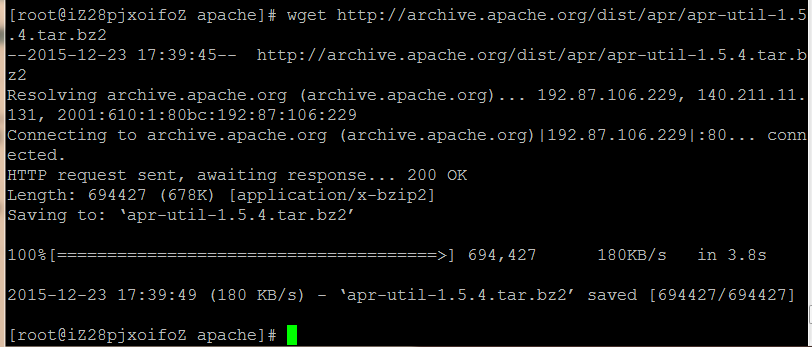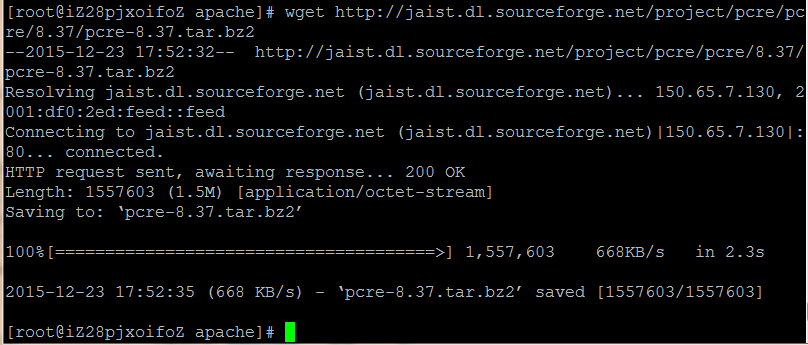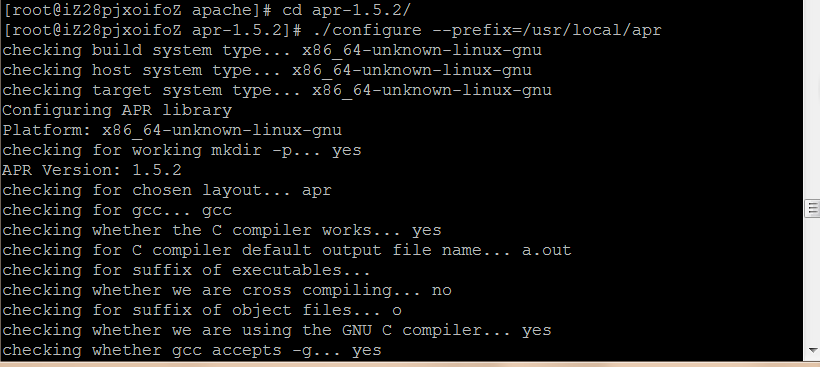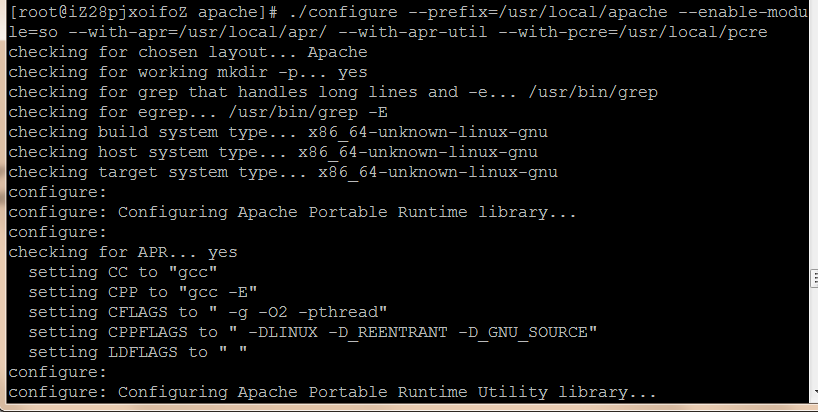遠端linux伺服器安裝apache(圖解過程)
萬網買了半年的linux伺服器(centOS),學生優惠價,挺實惠,本文簡介如何在linux下安裝apache。我也是百度自己學習,搭建成功的,所以還有時候方法不是最優,望諒解。
注意:如果在萬網買的是其他型別的Linux伺服器,搭建方法(命令部分差異)可能略有不同,建議百度其他教程
首先要用到兩個工具:putty,filezilla
putty:linux遠端控制工具
filezilla:ftp上傳工具(也可以用於遠端連結伺服器)
1.下載apache
如圖:
安裝完成之後,我覺得似乎直接線上用命令下載挺不錯。不如yum等。
2.解壓壓縮檔案
解壓命令: tar -jcvf 檔名.tar.bz2,如:tar -jxvf httpd-2.4.18.tar.bz2
這個時候我們已經完成了解壓,但是為了便於操作明瞭,我們給解壓後的檔案命名為apache
命令:mv httpd-2.4.18 apache
3.安裝apache
進入apache,輸入編譯安裝命令:./configure --prefix=/usr/local/apache --enable-so
這個時候,我們發現出現錯誤了,APR not found ….,這是因為缺少了檔案,
解決方案如下:
wget http://archive.apache.org/dist/apr/apr-1.5.2.tar.bz2 wget http://archive.apache.org wget http://jaist.dl.sourceforge.net/project/pcre/pcre/8.37/pcre-8.37.tar.bz2這個時候三個包都已經下載了,我們只需要解壓安裝就可以了。
不過有一點需要強調,如果以上包有了最新更新,大家可以下載最新的。只需要在瀏覽器中輸入前面的路徑,進去之後可以選擇最新的包下載。
我們下載的都是bz2,解壓命令上文已經講過了
tar -jxvf apr-1.5.2.tar.bz2
/*解壓完成,進入資料夾*/
cd apr-1.5.2/
/*安裝*/ 其他兩個類似,這裡附上命令
/*第二個*/
tar -jxvf apr-util-1.5.4.tar.bz2
cd apr-util-1.5.4
./configure --prefix=/usr/local/apr-util --with-apr=/usr/local/apr
make && make install
/*第三個*/
tar -jxvf pcre-8.37.tar.bz2
cd pcre-8.37
./configure --prefix=/usr/local/pcre
make && make install這個時候我們的問題已經解決,繼續執行編譯安裝apache命令,
./configure --prefix=/usr/local/apache --enable-module=so --with-apr=/usr/local/apr --with-apr-util --with-pcre=/usr/local/pcre
make && make install這個時候apache已經安裝好了,然後我們開始配置環境變數
cd ~
/*開啟.bash_profile檔案*/
vim .bash_profile
然後給bash_profile裡面,我們找到----PATH=$PATH:$HOME/bin----下面加上
PATH=$PATH:/usr/local/apache/bin配置好.bash_profile檔案之後
輸入apachectl -l 返回資訊則證明配置成功
這個時候我們所有的apache服務已經配置完成,只需要開啟伺服器即可
apachecel start然後在瀏覽器上輸入伺服器的ip地址就可以訪問了。
會出現 It works!,表示已經成功了
最後說明:apache的伺服器空間路徑為: /usr/local/apache/htdocs
我們可以將程式碼放在htdocs資料夾底下就可以了。